O sistema operacional Windows 10, por vezes, apresenta instabilidade. Essa instabilidade pode manifestar-se após a instalação de novas versões, na sequência da atualização de drivers ou, aparentemente, sem qualquer motivo. Muitos usuários reportam problemas com a funcionalidade de pesquisa ou falhas no menu Iniciar. Para estes problemas, a Microsoft disponibiliza uma ferramenta de solução de problemas dedicada. No entanto, quando surgem problemas mais complexos, os usuários veem-se obrigados a procurar auxílio em fóruns. Se o problema persistir e estiver a impedir o uso normal do seu computador, considere realizar uma atualização de reparo no Windows 10.
A atualização de reparo é executada através da Ferramenta de Criação de Mídia do Windows. Se já utilizou o Windows 7 e possuiu um CD de instalação, provavelmente recorda que a mídia de instalação também incluía uma opção de reparo. No Windows 10, a Microsoft introduziu este recurso de atualização de reparo, mas de forma menos evidente para o utilizador comum. Para efetuar esta atualização, é necessário ter instalada a versão mais recente do Windows 10. Caso contrário, a ferramenta irá atualizar o sistema para a versão mais recente. Se pretender manter uma versão mais antiga, será necessário obter o arquivo ISO dessa versão específica e seguir as instruções na seção “Montagem ISO”.
Importante: Este processo irá corrigir problemas com a sua instalação atual do Windows 10, mas é imprescindível que possua uma cópia genuína do sistema operativo. Este reparo não irá fornecer uma cópia gratuita do Windows 10. Se possuir uma cópia genuína do Windows 10 e estiver a enfrentar problemas de ativação, este processo poderá ajudar a resolver o problema.
Reparando a Instalação do Windows 10
Para executar a atualização de reparo no Windows 10, você deverá baixar a ferramenta de criação de mídia.
Execute a ferramenta e aceite os termos do contrato de licença. De seguida, selecione a opção para criar uma mídia de instalação (pen drive USB, DVD ou ficheiro ISO) para outro computador. Não necessitará de um DVD ou pen drive USB, pois iremos baixar o ficheiro ISO sem criar qualquer mídia inicializável.
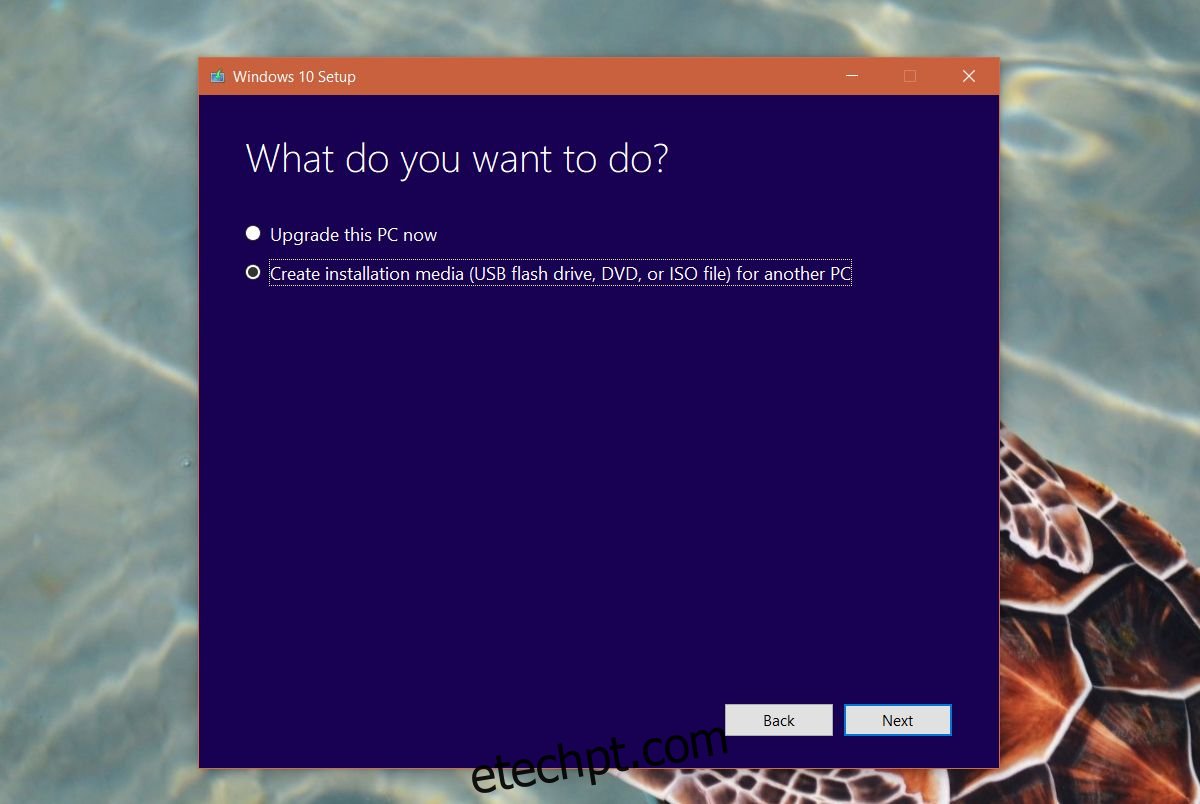
Na tela seguinte, selecione a sua versão do Windows 10. Por exemplo, se estiver a utilizar o Windows 10 Home de 64 bits, selecione essa opção. Certifique-se de selecionar corretamente a sua versão.
Finalmente, na tela onde deve escolher a mídia a utilizar, selecione a opção “Ficheiro ISO”. Aguarde enquanto a ferramenta baixa o ficheiro ISO do Windows 10. Este processo pode demorar algumas horas, dependendo da velocidade da sua ligação à internet.
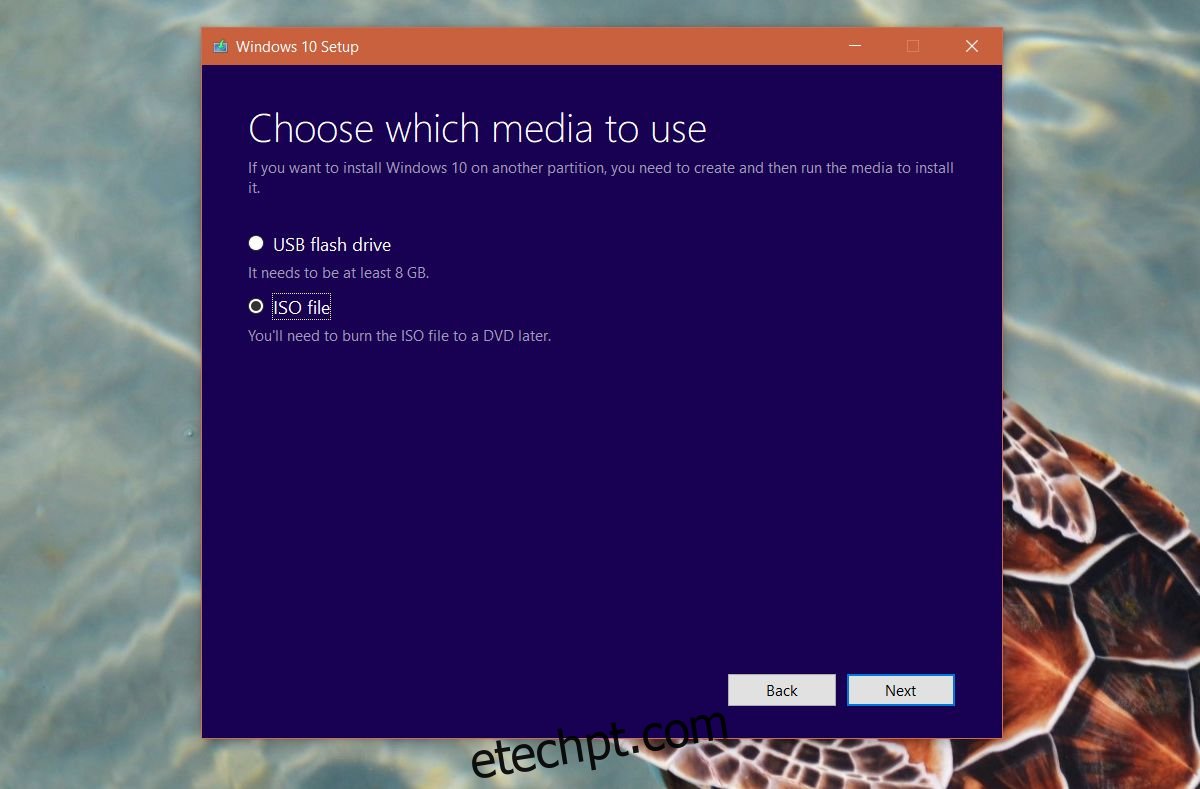
Montagem do Ficheiro ISO
Após o download do ficheiro ISO, abra a pasta onde este se encontra. Selecione o ficheiro e, na faixa de opções, clique na aba “Gerir”. Clique então em “Montar”. Depois de montado, execute o ficheiro de instalação dentro da imagem do disco.
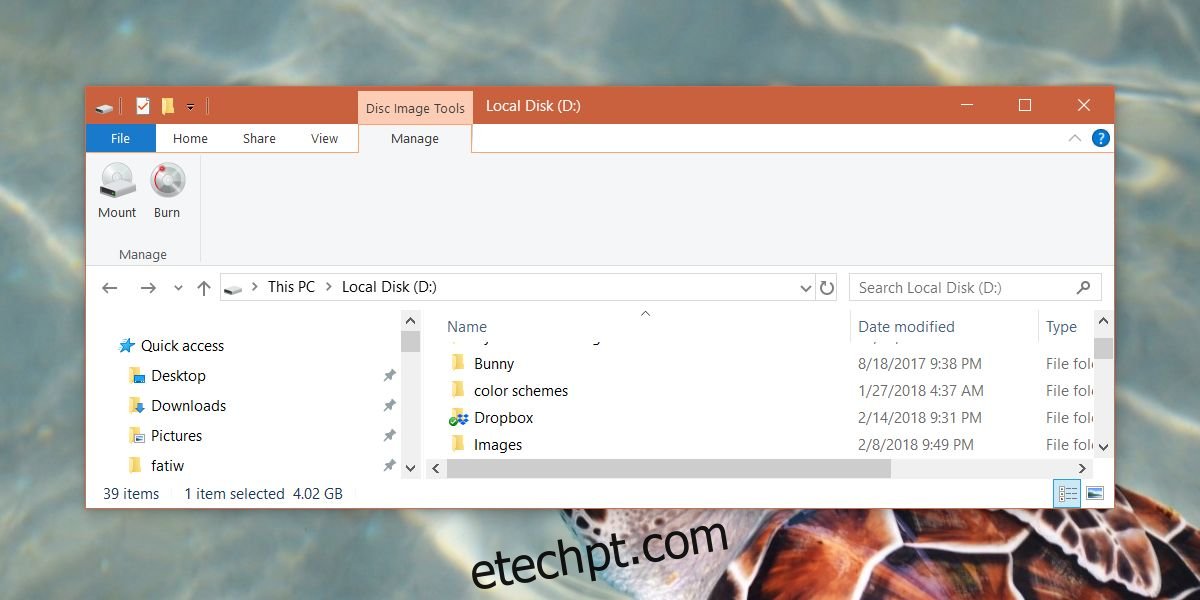
Isto irá iniciar o processo normal de instalação do Windows 10. Quando for apresentada a opção, escolha manter todos os seus ficheiros e deixe o Windows 10 reinstalar. Depois de concluído, a sua instalação do Windows 10 terá sido reparada. Apesar de não ser explicitamente indicado que o sistema foi atualizado, este foi o que efetivamente ocorreu.